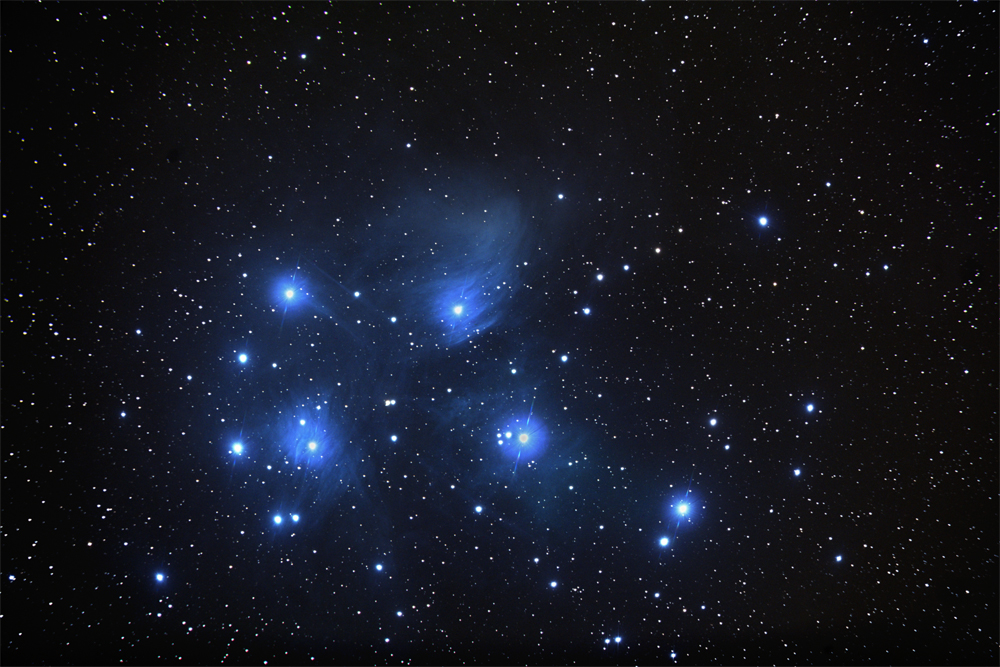Ich
werde oft gefragt mit welchen Programmen ich meine Astro-Summenbilder
erstelle.
Es gibt hier nur zwei Programme mit denen ich
hauptsächlich die Bilder meiner Canon Kameras bearbeite:
DeepSkyStacker
und Fitswork :-)
In diesem Kapitel möchte ich auf
die Handhabung von DSS etwas näher eingehen um auch dem
Einsteiger im Bereich der
Astrofotografischen
Bildverarbeitung gleich zu Anfang ein paar Grundeinstellungen an die
Hand zu geben, mit deren Hilfe
man eigentlich sofort schöne
Summenbilder erstellen kann. Vorausgesetzt das Rohmaterial hat eine
gewisse Güte.
Fitswork
(von Jens Dierks) und DSS(von Luc Coiffier) sind die momentan
besten Freeware-Programme die es für die astronomische
Bildbearbeitung gibt
RohdatenmaterialGenerell
gibt es zwei Arten der "Vorauswertung" von Rohdaten. Im ersten Fall
lässt man die Kamera des Dunkelbildabzug gleich nach der Aufnahme
machen, was natürlich vom zeitlichen Aufwand her die doppelte Zeit
kostet aber nach meinem momentanen Erfahrungsstand das beste Ergebnis
bringt. Da ja aber bekanntlich das Wetter in Mitteleuropa nicht immer
gut ist und Aufnahmezeit daher kostbar ist, kann man auch auf den
Dunkelbildabzug sofort nach der Aufnahme verzichten und das Dunkelbild
zu einem anderen Zeitpunkt machen.
Im
nachfolgendem Beispiel
der Plejaden soll mit erzeugten externen Darks gearbeitet
werden,
die im Nachhinein erstellt worden sind.
Erstellung
von Darkframes1.
Die Belichtungszeit der Darks sollte in etwa der der eigentlichen
Aufnahme entsprechen, darf aber auch ca. 15% nach oben oder unten
abweichen, zumindestens bei meinen Canons (30d und 50d) ist das so. Die
Temperatur die bei der Darkaufnahme vorhanden ist sollte auf etwa +/- 2
Grad der Temperatur der Orginalaufnahme entsprechen
3.
Da alle
Kameragehäuse die Temperatur an die Umgebung abgeben, ist es ratsam die
Kamera wieder am Teleskop anzubringen und das Ganze ins Freie
zu
stellen.
Hier sind die Kameragehäuse aus Magnesium
die "temperaturstabileren"
4.
Von "Tiefkühltruhen" Dark-Anwendungen der Kamera halte ich nichts, weil
es dadurch später zu einem Feuchtigkeitsbeschlag des CMOS-Sensors
kommen kann, was die Kameras dann beschädigt.
5. Es sollten
auf jeden Fall Flats für den Stackingprozess verwendet werden.
Ausgangspunkt
Ich
werde das untere Beispiel unter Verwendung von Kameradaten meiner
H-Alpha modifizieten Canon 30d erläutern.
Wichtig
ist dass der RAW-Plugin von David Coffin auf dem PC vorhanden ist,
damit die RAW-Konvertierung überhaupt durchgeführt werden kann
4
Orginal Aufnahmen der Plejaden, 4 Darks und 4 Flats
Natürlich
erzeugen "nur" 4 Aufnahmen ein etwas verrauschtes Endergebnis, aber
schon bei ISO 800 und etwa 10 Aufnahmen ergibt sich ein erstaunlich
rauscharmes Summenbild.
Wir starten DSS und laden
zuerst mal alle Dateien:
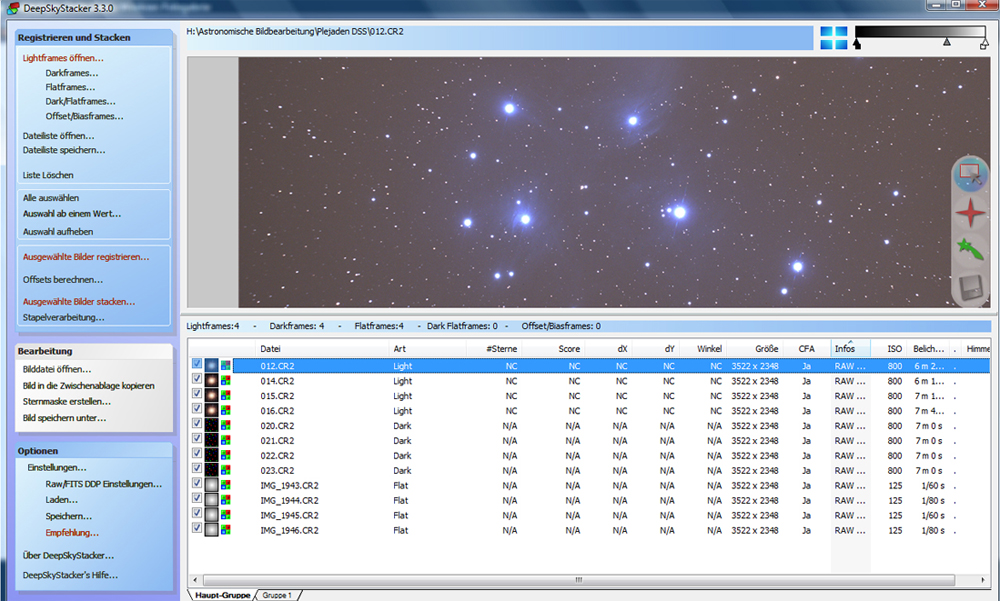
Wie
man leicht erkennen kann sind:
012.CR2 bis
016.CR2 die Lightframes, 020.CR2 bis 023.CR2 die Darkframes uns
IMG_1943.CR2 bis IMG_1946.CR2 die Flats
Damit
DSS das Ganze jetzt richtig bearbeiten kann sind allerdings noch ein
paar Einstellungen mehr nötig. Wichtig ist auch, dass man ein gutes
Referenzbild auswählt. In unserem Fall ist das die RAW-Datei 012.CR2
Einstellung
der RAW DatenHier
wird eingestellt wie die RAW-Daten eingelesen werden sollen. Ganz
wichtig ist, dass eine Darkframe-Korrektur "immer" im RAW-Format
erfolgen sollte und zwar sofort nach der Debayerisierung des Lightframe
(!). Das ist nur gewährleistet, wenn Lights,Darks und Flats
im
RAW-Format eingelesen, interpretiert und verarbeitet werden.
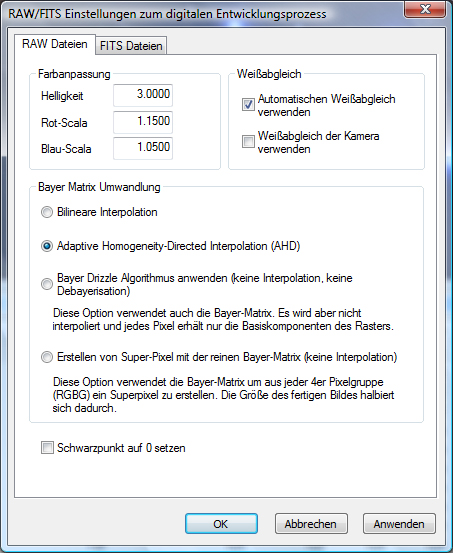
Ein paar
Anmerkungen hierzu:
Die Helligkeit gibt an, wie hell die
Einzelbilder nach der RAW-Konvertierung werden sollen. Im obigen
Plejadenbeispiel wurde
kein Filter verwendet, daher hier etwa
3-5, bei Verwendung eines IDAS-LP2 oder CLS kann man hier mit etwa
10-12 arbeiten.
Die Rotskala gibt an, wie stark der
Rotgradient nach der RAW-Wandlung anhgehoben werden soll. Bei h_alpa
umgebauten
Kameras sollte dieser Wert 1.2 nicht überschreiten.
Für den Blauanteil gilt dasselbe. Meine Standardwerte sind hier
für
Rot:1.15 und Blau 1.05
Zu
Anfang sollte man mit dem automatischen Weissabgleich arbeiten, der
ergibt schon ein tolles Farbgleichgewicht des Summenbildes
Der
Schwarzpunkt sollte nicht aktiviert werden, weil daduch der
Himmelshintergrund zu sehr abgeschnitten wird.
Als
Standarddebayerisierung sollte AHD eingeschalten werden. Das ist in
etwa von der Farbinterpretation auch die Debayerisierung die Canon
selber verwendet.
Als nächstes laden wir die
Registrierungs-Einstellungen:
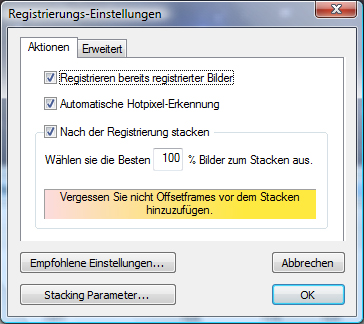
Und
dann das TAB-Control Erweitert
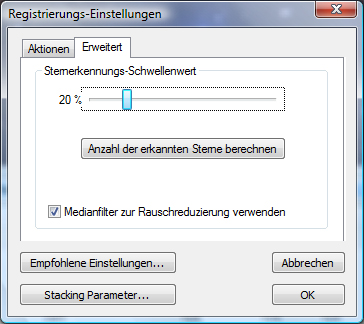
Hier
stellt man den Sternerkennungs-Schwellenwert ein. Ein kleinerer Wert
bedeutet, dass "mehr" Sterne für das Zentrieren der
Einzelbilder
verwendet werden.
Ein größerer bedeutet "weniger" Sterne für
den
Zentrierprozess. Wenn man nicht gerade ein Bild verarbeitet dass ein
Objekt innerhalb der Milchstrasse mit unzähligen Sternen zeigt, reicht
der Wert 20 sehr gut aus. Für Objekte allerdings wie M20,NGC7000 ist es
ratsam hier 5%-10% auszuwählen. Bei wenigen Bildern sollte auch der
Medianfilter als Vorfilter eingeschalten werden.
So,
jetzt
wenden wir uns den eigentlichen Stacking-Parametern zu und wählen den
Modus aus, der festlegt wie das Summenbild aussehen soll:
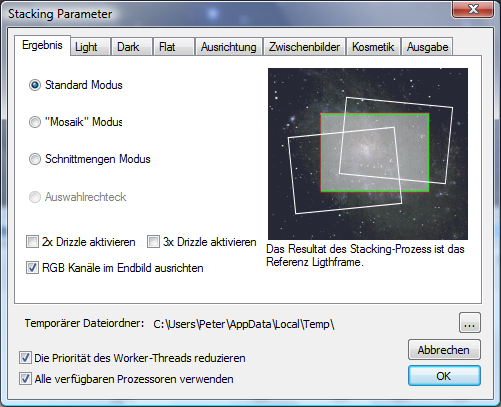
Im
Standard-Modus wird das Bildfeld des Referenzbildes als Auswahl
genommen.
Als nächstes legt man fest, nach welcher
Methode die Summenbilder gestackt werden sollen
Hier werden
jetzt pro Bildposition x und y die Intensität aller RGB-Punkte
aufsummiert und durch die
Anzahl der Bilder geteilt. Ein neues
Pixel des Summenbildes hat hier also die Formel:
SummenbildPixel(x)
= (LightPixel(xi)+...+ LightPixel(xn)) /n
Diese
Auswertung von XQUER als Durchschnittswert funktioniert bei allen
Bildern. Will man allerdings Satellitenspuren oder ähnliche Bildfehler
unterdrücken,
so sollte man die Kappa-Sigma Clipping Methode nehmen. Am besten aber
fängt man mit der Druchschnittsmethode an und retuschiert
Flugzeugspuren etc. mit dem Healing Brush in Photoshop :-)
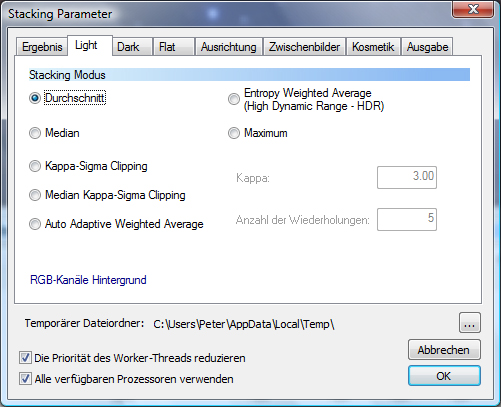
Wichtig
ist hier noch die Hintergrundkalibrierung. RGB bedeutet, dass immer ein
kompletter RGB-Wert des Hintergrundes kalibriert wird. Die
andere
Methode ist pro Kanal den Hintergrund zu kalibrieren. Aber immer zuerst
einmal das Einfachere auszuprobieren.
Nachdem wir jetzt das
"Light" von der Eigenschaftsseite her festgelegt haben definieren wir
dasselbe für das "Dark"
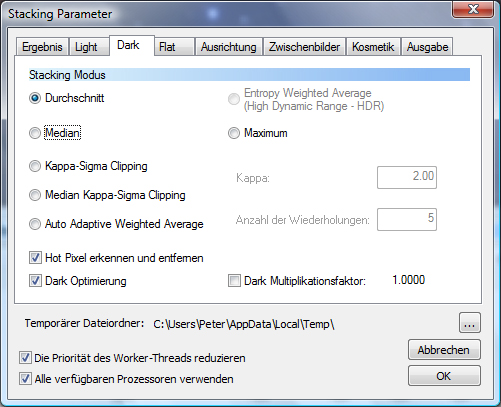
Hier
sollte immer dasselbe Verfahren ausgewählt werden wie beim "Light"
Jetzt
müssen nur noch die Stacking-Eigenschaften der "Flats" festegelegt
werden
Hier wird ein Summenflat erzeugt, dass von jedem
"Light" dann subtrahiert wird.
Hier
eine kurze Anmerkung zum Erstellen eines Flats. Generell sollte das
"Flat" denselben ISO-Wert besitzen wie "Light" und "Dark" und
es
sollten immer Dämmerungsflats gemacht werden.... so weit so gut...
Diese
Art der Flaterstellung ist schon längst überholt. Flats kann man zum
Beispiel sehr gut mit einer Canon DSLR mittels Blendenautomatik
erstellen.
Einfach am Tag das Teleskop senkrecht nach oben
richten.
Auf die Teleskopöffnung ein weisses DIN A2 Blatt eines Zeichenblocks
legen,
ISO 100 einstellen. Die Kamera ermittelt nun die exakte
Belichtungszeit und los gehts mit der Aufnahme.
Wenn
man jetzt noch vielleicht um 1/3 Belichtungsstufen der Automatik
zurückgeht bekommt man sehr gut ausbelichtete Flats. Das habe ich schon
immer so gemacht und die Ergebnisse werden sehr gut.
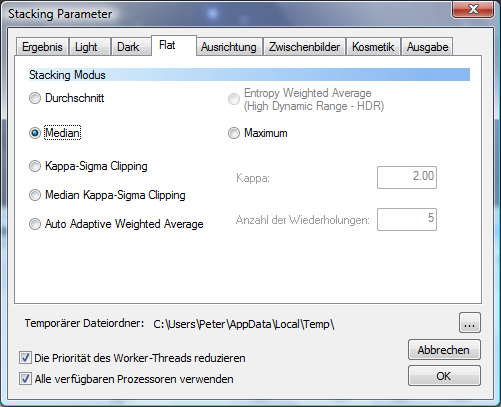
Hier
entweder "Median" oder "Durchschnitt" einstellen. Ich konnte bei meinen
Bildbearbeitungen hier noch keinen signifikanten Unterschied erkennen.
Jetzt
noch die nachfolgenden TAB-Control Daten einfach mal so übernehmen:
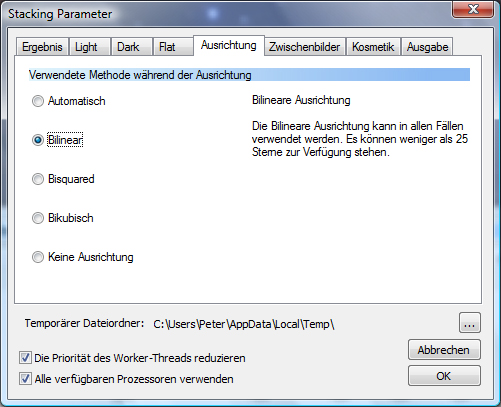
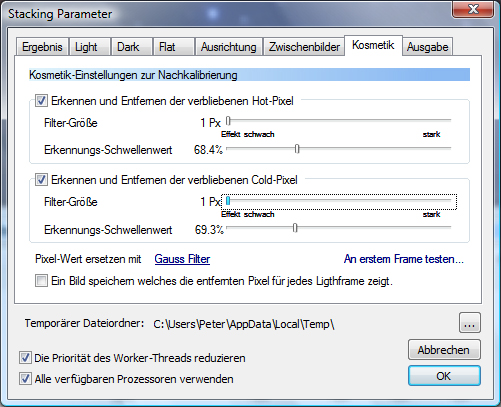
Wichtig
ist hier bei der "Kosmetik" dass diese nur dann aktiviert werden
sollte, wenn tatsächlich "Darkframes" verarbeitet werden.
Bei
kamerainternem Darkframes ist es ratsam diese Parameter zu deaktivieren
(!)
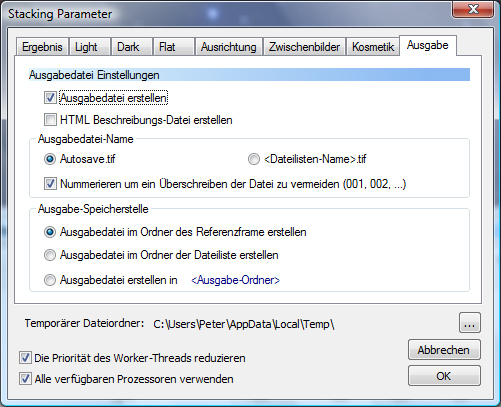
So,
mit diesen Einstellungen müßte eigentlich schon ein recht ordentliches
Summenbild entstehen
Nach
dem Stacken sieht das Summenbild recht hell aus, weil DSS den
Kontrast immer selber kalibriert. Jetzt einfach das Bild speichern mit
"Bild
speicher unter" und bitte das Bild so speichern mit "Anpassungen im
gespeicherten Bild einbetten, aber nicht anwenden" sonst wird dieser
Powerkontrast
später im TIFF File angezeigt :-)
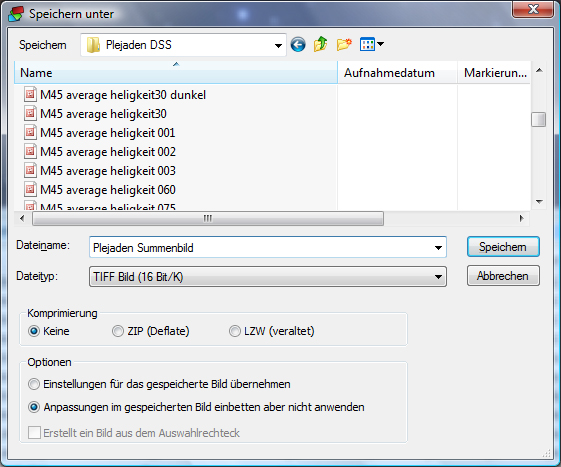
So
und nun schauen wir uns das fertig gestackte Summenbild an: